

|
Microsoft Office PowerPoint是指微软公司的演示文稿软件。Microsoft Office PowerPoint做出来的东西叫演示文稿,其格式后缀名为:ppt、pptx;或者也可以保存为:pdf、图片格式等。 ?今天我们分享小技巧之前,先来看一张案例。 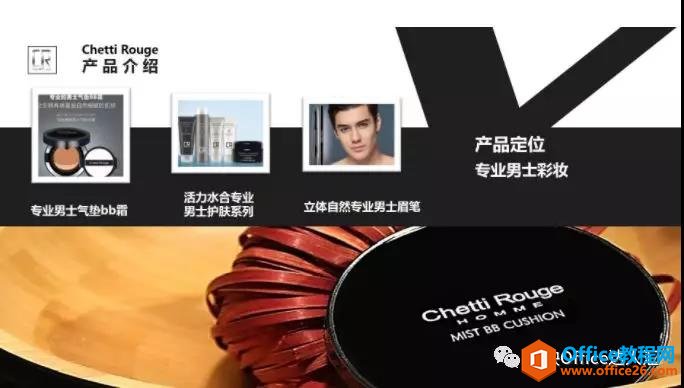 看到这张图你可能会想:完全看不出这是PPT的哪部分什么啊? 实不相瞒这页PPT…其实我做过的一份产品介绍(黑历史……) 在内容划分上,属于我们今天要介绍的PPT内页。 01关于内页 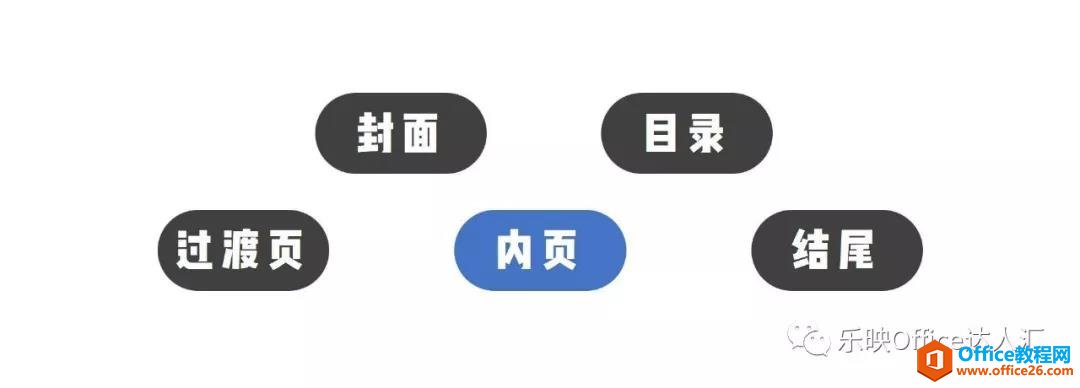 内页,即内容页,除了封面、目录、过渡页、结尾页以外的所有PPT,都属于内容页,是演讲者内容的呈现页面。 02内页组成 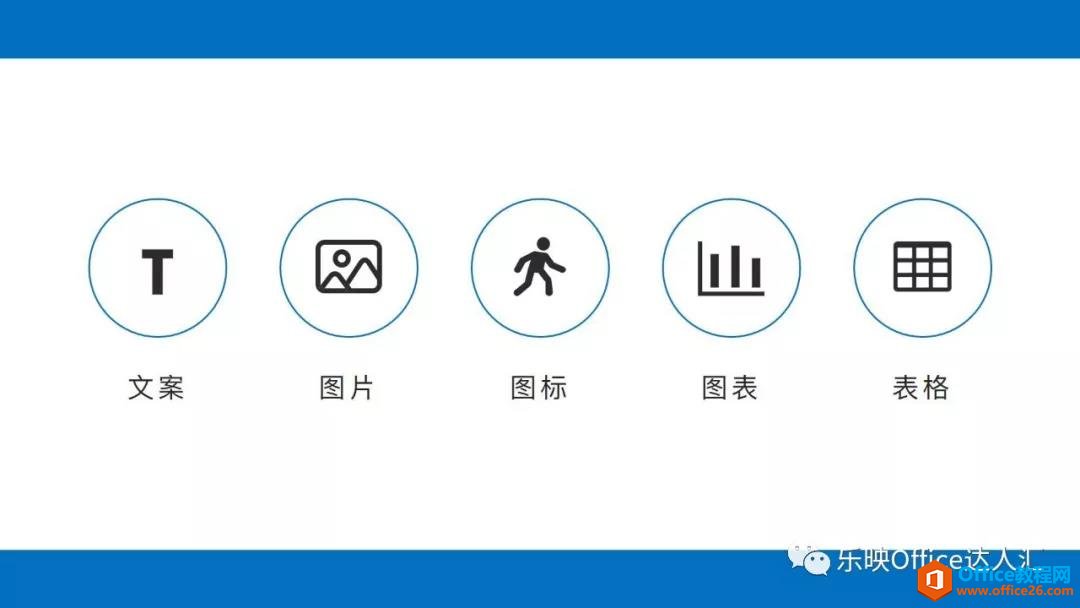 内容页组成包支撑演讲者演讲的所有素材,包括文字,图片,图表,表格,图标等。 ①文字 PPT没有一点字,怎么可以呢?就不过多介绍了~ 建议:越少越好,留下的都应该是精华。 ②Logo 无论是校园品牌策划展示PPT,还是工作以后企业汇报PPT,演示都有一个特定的对象,这就是LOGO的存在的意义。 其中建议使用矢量图或者PNG格式,之所以使用PNG格式,是为了让logo能够与PPT背景无缝衔接,不会出现白色色块,更加有助于二次设计。 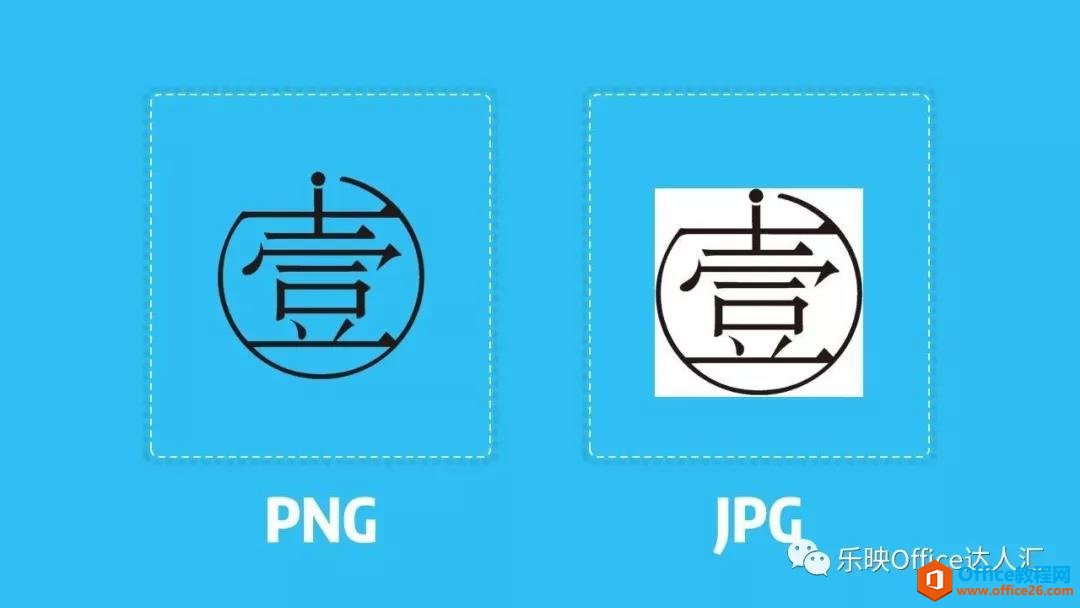 使用PPT中的删除背景,可以在JPG的基础上,将LOGO抠出。 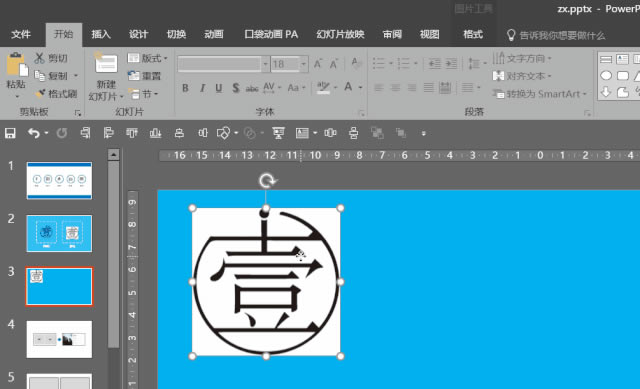 我们常常需要在PPT的角落处放上公司Logo名称,形成水印,在制作模板的过程中可以在蒙版处直接添加,这样子就不用每一页单独添加。 点击视图-幻灯片母版就可以把水印放进去了~ 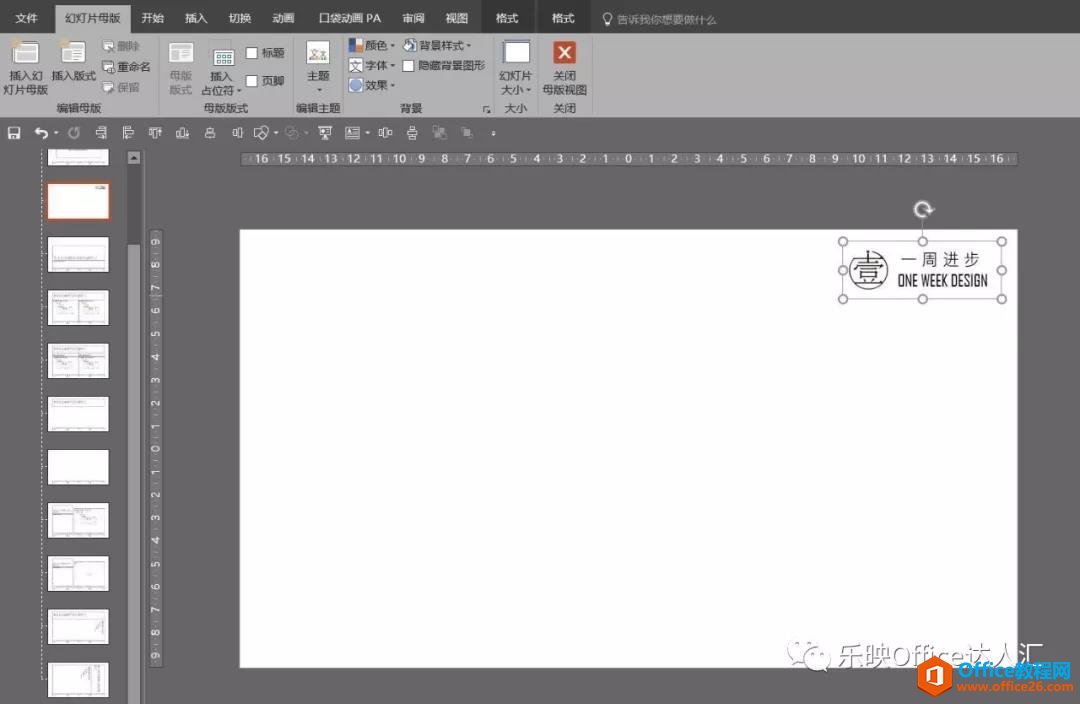 ③图表+表格 图表表格是增强PPT观点说服力的重要途径。 03常见板式 常见的版式这里主要使用方块作为版式划分,每种版式均有文字、图片、图表、表格间的配合后的案例。 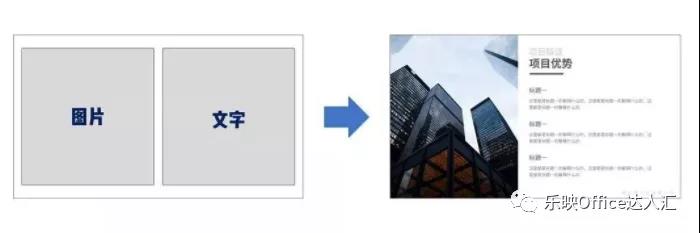 ▌左右型 以一定的比例,将页面分割为左右两半,内容为主,图片为辅,以此排列达到视觉平衡。 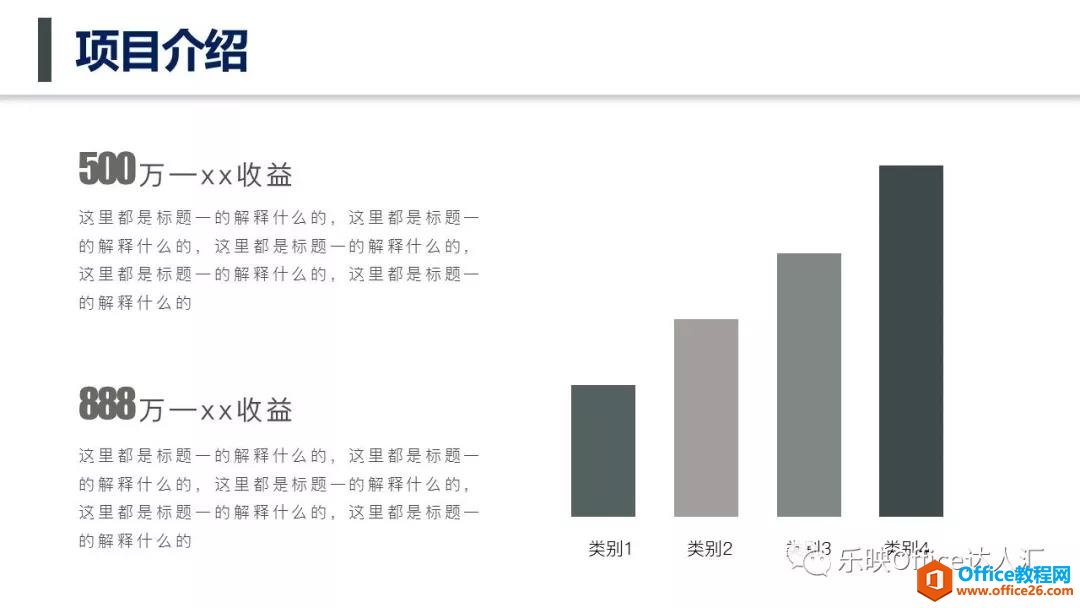 ▌完全开放型 除了常规的左右型,我们还可以跳出方块的限制,让左右图文的界限小一些,但是更加大胆些。  ▌上下型 把页面水平划分为两部分,可以自由将内容放在对应的框内。  ▌栅格型 在形状更多的情况下,我们依旧可以排版出很多好看的排版。 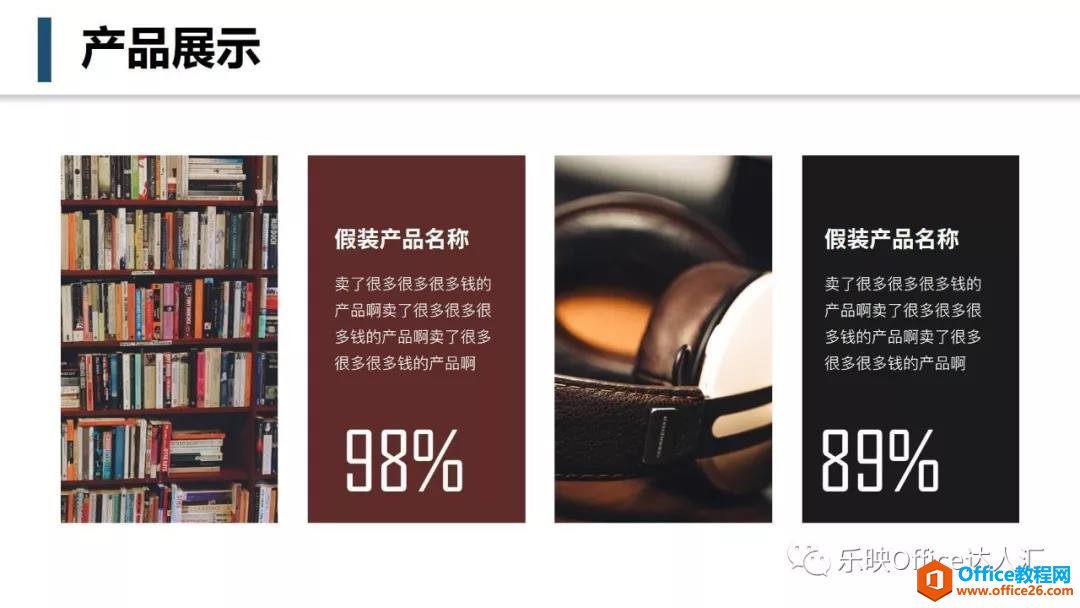 当然,利用形状来排版所涉及的版式,远远不止如此~~ Office PowerPoint使您可以快速创建极具感染力的动态演示文稿,同时集成更为安全的工作流和方法以轻松共享这些信息。 |
温馨提示:喜欢本站的话,请收藏一下本站!